
Isi kandungan:
- Pengarang John Day [email protected].
- Public 2024-01-30 11:08.
- Diubah suai terakhir 2025-01-23 15:01.

Banyak yang menghadapi masalah untuk mencari cara membuat indentasi gantung pada iPad dengan cara yang tidak jelas di mana anda melakukannya. Langkah-langkah ini akan membawa anda melalui proses bagaimana melakukannya agar halaman yang dikutip karya anda dapat diselesaikan dalam karangan anda.
Langkah 1:
Muat turun aplikasi Google Docs ke iPad anda jika anda belum memilikinya dan kemudian buka aplikasinya.
Langkah 2:

Dalam dokumen di mana anda meletakkan petikan, letakkan kursor anda di tempat yang anda ingin letakkan.
Langkah 3:

Tambahkan petikan anda yang sebelumnya anda temukan dan salin dan tampal ke dalam Dokumen Google anda.
Langkah 4:

Sorot petikan yang telah anda letakkan.
Langkah 5:

Ketuk "A" di sudut kanan atas aplikasi.
Langkah 6:

Setelah pilihan muncul, anda ingin menekan pilihan "perenggan".
Langkah 7:

Sekiranya jarak baris anda mengatakan 1.5, yang merupakan lalai, anda ingin mengetuk anak panah ke atas sehingga berbunyi 2.0 agar petikan anda menjadi dua jarak.
Langkah 8:
Untuk keluar dari menu pilihan ini, cukup ketuk bahagian tengah skrin.
Langkah 9:
Ketuk selepas huruf terakhir pada baris pertama petikan anda dan tekan butang "kembali" pada papan kekunci anda. Ini secara automatik membawa kursor anda ke bahagian depan baris kedua petikan anda.
Langkah 10:
Ketuk "A" sekali lagi di sudut kanan atas skrin.
Langkah 11:

Dalam pilihan perenggan, anda sekarang akan menekan butang inden kanan.
Langkah 12:

Anda sekarang akan mempunyai petikan berganda yang tergantung. Sekali lagi, untuk menutup pilihan perenggan, ketuk bahagian tengah skrin.
Disyorkan:
Keranjang Gantung Stesen Cuaca Super: 11 Langkah (dengan Gambar)

Bakul Gantung Stesen Cuaca Super: Hai semua! Dalam catatan blog T3chFlicks ini, kami akan menunjukkan kepada anda bagaimana kami membuat bakul gantung pintar. Tumbuhan adalah tambahan segar dan sihat di mana-mana rumah, tetapi boleh menjadi cepat meletihkan - terutamanya jika anda hanya ingat untuk menyiramnya ketika anda
Petua Stadus IPad - (Cara Menghidupkan Bahagian Kecil pada Jet Lathe), Saya Membuat Ini di Tech Shop !: 7 Langkah

Petua Stadus IPad - (Cara Menghidupkan Bahagian Kecil pada Mesin Pelarik Jet), Saya Membuat Ini di Kedai Teknikal !: Buat hujung tembaga ini untuk memegang penahan getah stylus! Ini adalah bahagian paling sukar untuk membuat stylus kapasitif anda sendiri! Saya memerlukan hujung tembaga untuk menahan penahan getah untuk stylus sensitif terhadap tekanan yang saya bangunkan. Instruksional ini akan menunjukkan
Cara Memuat naik dan Menamakan Semula Dokumen di Perpustakaan SharePoint Office 365: 8 Langkah

Cara Memuat naik dan Menamakan Semula Dokumen di Perpustakaan SharePoint Office 365: Dalam arahan ini, anda akan belajar cara memuat naik dan menamakan semula dokumen di perpustakaan SharePoint Office 365. Instruksional ini dibuat khusus untuk tempat saya bekerja tetapi dapat dengan mudah dipindahkan ke perniagaan lain bagi sesiapa yang memanfaatkan
Cara Membuat Dokumen Google: 8 Langkah
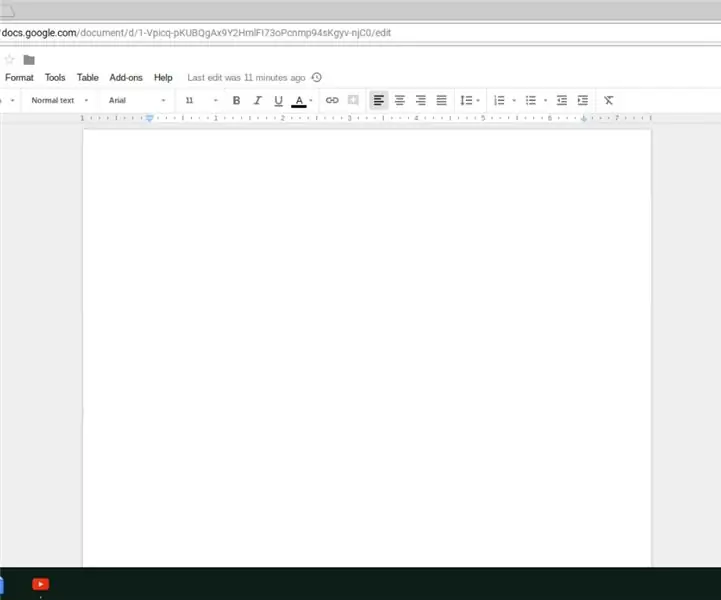
Cara Membuat Dokumen Google: Oleh Alex Grace dan Zach TanenbaumPengenalanDalam Arahan ini, kami akan menunjukkan kepada anda cara membuat dokumen google. Dokumen Google adalah dokumen serba boleh yang boleh digunakan untuk hampir semua jenis penulisan. Kami akan menunjukkan cara membuat dokumen
Cara Mengeksport Sorotan Kindle (Termasuk Dokumen Peribadi): 6 Langkah

Cara Mengeksport Sorotan Kindle (Termasuk Dokumen Peribadi): Ini pada asalnya adalah catatan blog saya. Saya sedar bahawa saya menulis banyak catatan diy yang sesuai untuk dijadikan arahan, jadi saya fikir saya akan menerbitkan semula catatan di sini. Anda boleh membaca catatan asal di blog saya di sini. Yang diajar mempunyai lebah
